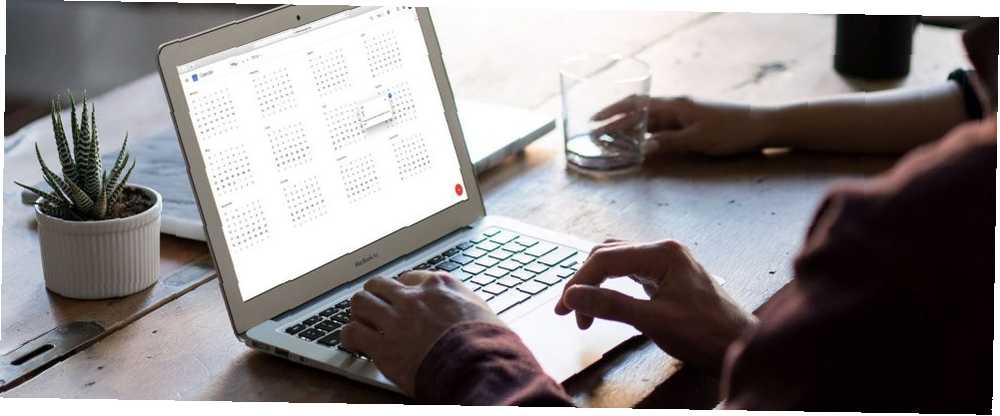
Brian Curtis
0
1860
295
Google kalendar je ključna aplikacija za sve koji trebaju upravljati svojim vremenom. Nije važno radite li, studirate ili čak pokušavate organizirati zabavu - aplikacija će vam pomoći u praćenju.
Ako radite u uredu ili samo želite poboljšati svoje vještine upravljanja vremenom 9 sigurnih načina da slijedite svoje ciljeve upravljanja vremenom 9 sigurnih načina da slijedite svoje ciljeve upravljanja vremenom želite ispuniti svoje ciljeve upravljanja vremenom, ali jednostavno možete ' čini se da ne slijedi kroz njih. Ovi savjeti i alati pomoći će vam da ih shvatite ozbiljnije. , naći ćete nekoliko značajki Google kalendara. Pogledajmo bliže.
1. Pošaljite odgovor izvan ureda
Odgovori izvan službe teško su nova ideja. Oni su osnovna usluga e-pošte otkad tehnologija postoji; one su jedna od najboljih funkcija Gmaila. 9 Awesome Gmail značajke koje vjerojatno ne koristite 9 Awesome Gmail mogućnosti koje vjerojatno ne upotrebljavate Nekoliko zgodnih značajki e-pošte u Gmailu postoje već duže vrijeme, a da se nitko ne trudi da ih koristi. Promijenimo to danas. .
Međutim, ova je značajka rjeđa u aplikacijama za kalendar. Znači da je upravljanje vremenom oduvijek bila noćna mora, posebno ako pokušavate pronaći besplatne slotove u dnevnicima više ljudi.
Google kalendar sada nudi postavke izvan ureda. Kada ga omogućite, svaki poziv koji bude primljen tijekom razdoblja bit će automatski odbijen. Možete prilagoditi poruku koju će drugi vidjeti, kao i kontrolirati koji će je korisnici primiti.
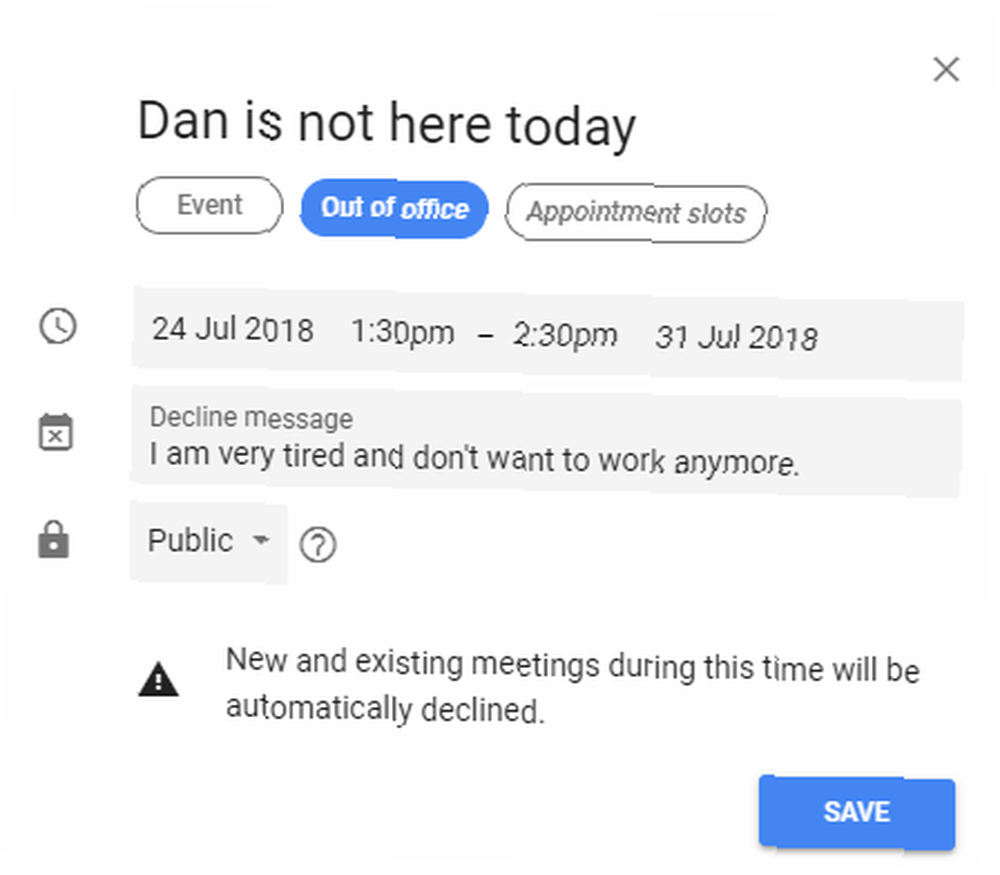
Poruku izvan ureda možete postaviti odabirom odgovarajuće oznake prilikom stvaranja novog događaja.
Značajka je trenutno dostupna u G Suiteu. Iako Google nije službeno potvrdio tu vijest, uveliko se pretpostavlja da će se ova značajka predstaviti svim korisnicima u narednim mjesecima.
2. Upravljajte svojim radnim vremenom
Još jedna nova značajka u kojoj korisnici G Suite-a mogu uživati je mogućnost upravljanja radnim vremenom.
Ideja je dio Googleovog nedavnog šireg napretka da promovira digitalnu dobrobit na svim svojim platformama. Tvrtka je također predstavila alate koji upravljaju vašom upotrebom aplikacije na Androidu, podsjetite se na pauzu na Androidu i trošite manje vremena na uređivanje na Google fotografijama.
Značajka Radnog vremena omogućava korisnicima da svakodnevno prilagođavaju svoje radne dane. Postojeći pristup samo vam omogućava da postavite vrijeme početka i završetka od ponedjeljka do petka.
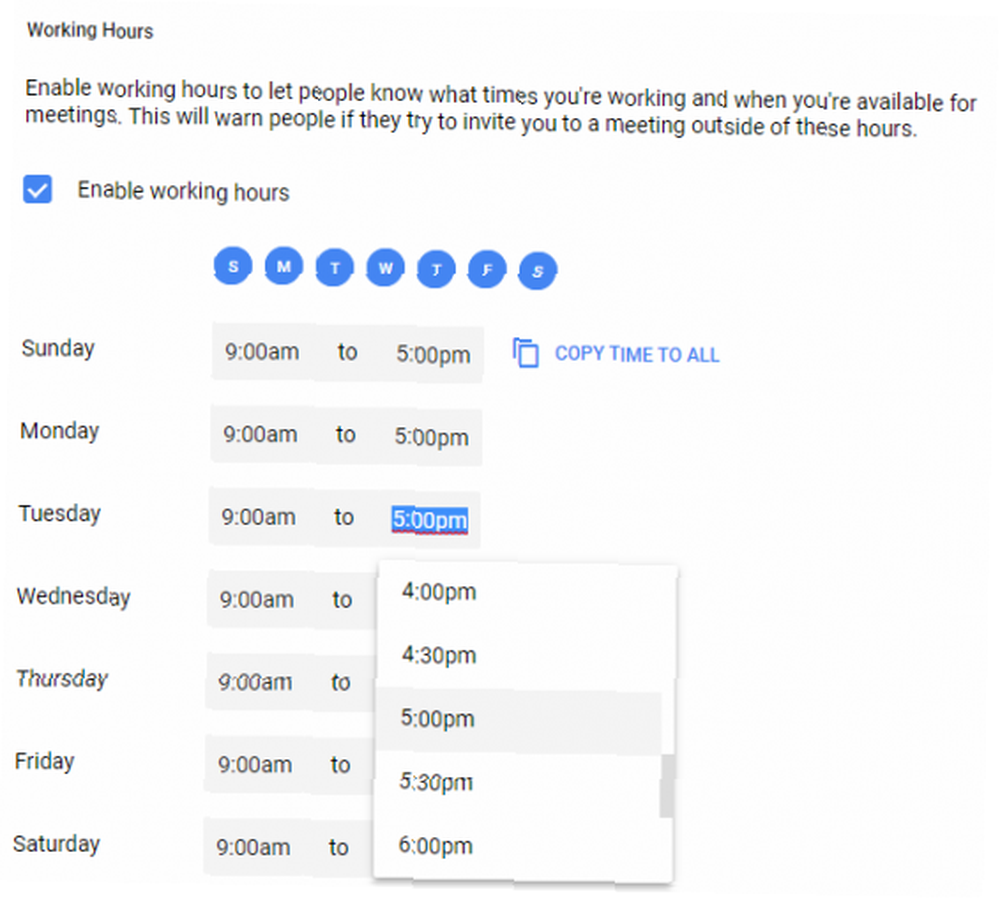
Google čak može dati prijedloge o vašem radnom vremenu na temelju vaše prethodne aktivnosti. Pametna značajka korisna je freelancerima koji traže načine kako da stave pod kontrolu svoje vrijeme.
Ako vas netko pozove na poslovni događaj ili sastanak tijekom neradnog vremena, Google kalendar će reći pozivajuću da niste dostupni.
Da biste odredili svoje radno vrijeme na Google kalendaru, idite na Postavke> Općenito> Radno vrijeme.
3. Ugradite tehniku blokiranja vremena
U to je lako upasti zamka. Pogledajte svoj Google kalendar i vidite nekoliko sastanaka s puno slobodnog vremena između njih.
Ali što je sa putovanjem do mjesta sastanka i od njega? A što je s odgovaranjem na sve te e-mailove? I zapamtite da i dalje morate jesti.
Blokiranje vremena jednostavna je tehnika kako za uredske radnike, tako i za ljude koji žele poboljšati svoje upravljanje vremenom. Najjednostavnije se odnosi na dodjeljivanje svake minute u danu određenoj aktivnosti.
Detaljnije smo pogledali koncept vremenske blokade Vremensko blokiranje - Tajno oružje za bolje fokusiranje vremena - Tajno oružje za bolji fokus Tražite li učinkovitiji način organiziranja radnih dana? Pokušajte s vremenskim blokiranjem. Ova taktika upravljanja vremenom može vam pomoći u praćenju, istovremeno zadržavajući distrakcije, odugovlačenje i neproduktivno obavljanje više zadataka. drugdje na web mjestu ako želite naučiti kako pratiti svoje zadatke.
4. Recite svima da ćete zakasniti na sastanak
Nije važno koliko su vaše vještine upravljanja vremenom; svi kasne na sastanak s vremena na vrijeme. Računovodstvo svakog odloženog vlaka ili obustave prometa nije moguće.
Srećom, ako kasnite, nećete trebati brinuti hoće li svaka druga osoba obavijestiti pojedinačno. Google nudi dva načina da istodobno svim svojim sudionicima kažete o nevolji.
- Možete odgovoriti svima putem e-pošte pomoću originalnog obrasca za poziv.
- Poruku možete poslati u Google kalendaru uređivanjem dotičnog događaja.
Detaljnije objašnjenje oba pristupa potražite u našem članku o tome kako koristiti Google kalendar da biste svima rekli da ćete zakasniti na sastanak Koristite Google kalendar da biste svima rekli da ćete zakasniti na sastanak Upotrijebite Google kalendar da biste svima rekli Kasnite na sastanak Google kalendar može vam pomoći da obavijestite članove svog tima hoćete li zakasniti na sastanak. .
5. Koristite mjesta za imenovanje
Ako imate Google račun za posao ili školu, moći ćete ga koristiti Mjesta za imenovanje svojstvo.
To je varijacija ideje o radnom vremenu. Umjesto da cijeli radni dan učinite dostupnim ljudima da ih vide, možete odrediti razdoblja kada ljudi mogu organizirati sastanke i sastanke s vama.
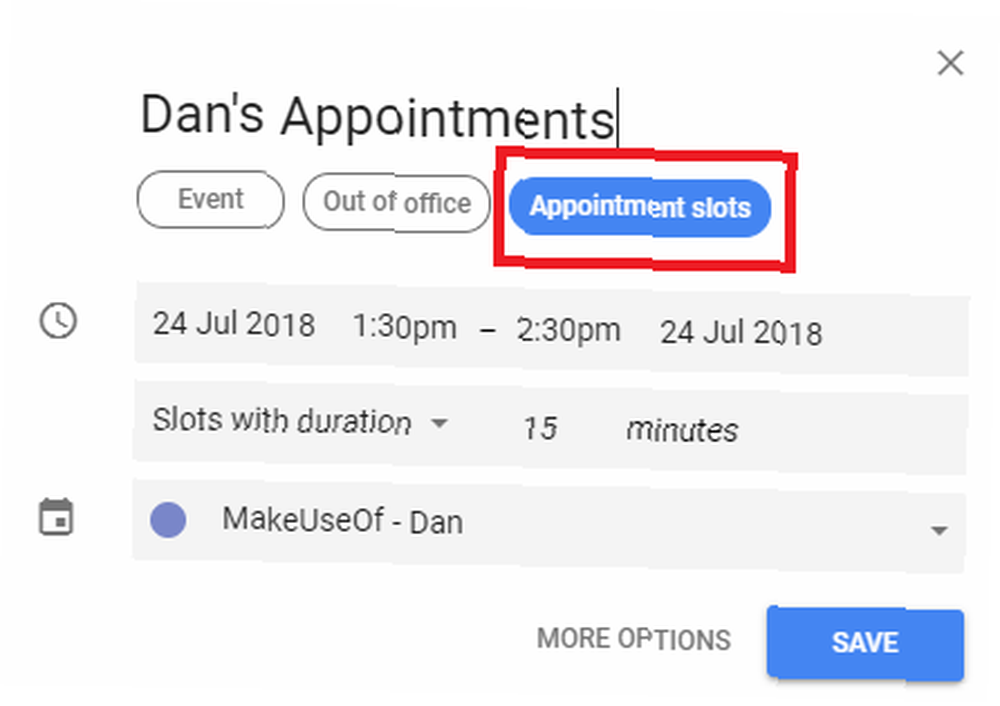
Korisno je šefovima koji se žele držati pravila otvorenih vrata nekoliko sati tjedno, ili liječnicima, veterinarima i odvjetnicima koji bi mogli svakodnevno ugostiti svoje operacije i klinike u uskom prozoru..
Naravno, značajka vam također pomaže da upravljate svojim vremenom. Neće vas slučajno odvući na sastanak izvan terminala.
Mjesto za obveze možete postaviti odabirom odgovarajuće oznake za vrijeme novog događaja.
6. Koristite predložak zapisnika sastanka
Žiri još uvijek nije siguran koliko su zapravo korisni sastanci. Mnogo ljudi pretplati se na ideju koju predugo vuku. Tvrde da se ništa ne dogovara i uništavaju čak i najbolje postavljene planove upravljanja vremenom.
Drugi misle da su bitan dio upravljanja projektima; bez njih bi se planovi brzo spustili u kaos.
Istina je negdje u sredini. Ali što je apsolutno jasno je da za postojanje bilo kakve šanse za pravodoban i produktivan sastanak morate imati bilješke o sastancima. Izložit će oris onoga o čemu planirate razgovarati na određenoj sesiji i služit će povijesni zapis u budućim sastancima.
Postoji nekoliko predložaka minuta sastanka Google Docs-a. 12 najboljih predložaka minuta sastanka za profesionalce. 12 najboljih predložaka minuta za sastanak za profesionalce. Format minuta sastanka bilježi osnove. Da biste brzo primijenili MOM format, upotrijebite jedan od ovih predložaka minuta sastanka. , Možete ih priložiti u svoj događaj na Google kalendaru klikom na ikonu spajalice u prikazu proširenog sastanka. Zapisnici će tada biti dostupni svim nazočnima.
7. Pristupite kalendaru nekoga drugog
Mogućnost pristupa, razmjene i uređivanja kalendara drugih ljudi bitan je dio života uredskog radnika.
Na primjer, možda cijeli tim treba urediti jedan kalendar o projektu koji je u tijeku, ili možda tajnica mora moći voditi dnevnik šefa.
Lako je pristupiti tuđem kalendaru, pod uvjetom da ga je osoba koja posjeduje kalendar učinila dijeljenom s drugim ljudima. Kako dijeliti Google kalendar s drugima Kako dijeliti Google kalendar s drugima? Da biste podijelili Google kalendar, kalendar možete učiniti javnim tako da svi možete ga vidjeti ili ga možete podijeliti s određenom osobom ili ljudima. .
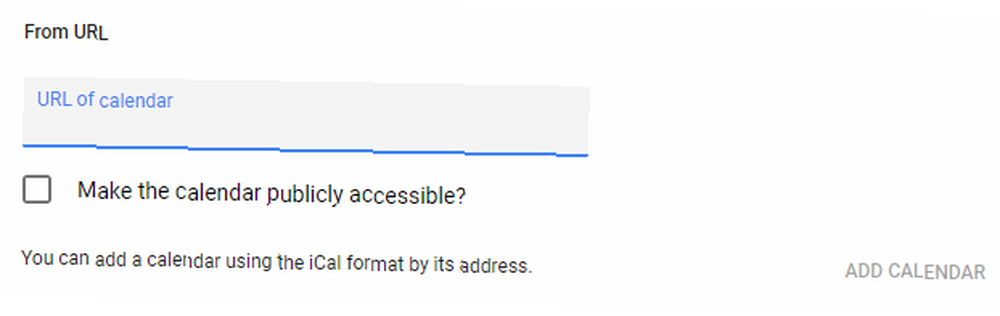
Da biste dodali kalendar, potrebna vam je e-adresa druge osobe ili jedinstveni URL kalendara. Kalendar će se pojaviti na lijevoj strani ispod “Ostali kalendari.”
- Da biste ga dodali putem e-pošte, pronađite popis kalendara na lijevoj ploči, upišite adresu e-pošte u Dodajte prijateljev kalendar ili Dodajte kalendar suradnika polje, a zatim pritisnite Unesi.
- Ako ga želite dodati pomoću ICAL veze, idite na Moji kalendari, kliknite Dodati + i odaberite i odaberite Iz URL-a s izbornika.
Poboljšajte upravljanje vremenom pomoću Google kalendara
Ovih sedam savjeta i trikova trebalo bi pomoći uredskim zaposlenicima da poboljšaju svakodnevno korištenje Google kalendara, a istovremeno vam daju način da svoje upravljanje vremenom kontrolirate.
Ako želite saznati više načina kako je Google kalendar snažniji nego što privlači pogled, pogledajte naš članak o tome kako koristiti Google kalendar kao osobni časopis Kako koristiti Google kalendar kao osobni časopis od danas Kako koristiti Google kalendar kao osobni dnevnik od danas Google kalendar možete koristiti kao dnevnik, dnevnik ili jednostavan tragač. S ovim kalendarskim savjetima i trikovima to može biti i više nego zakazivanje. i označite svoje poboljšanje na datumima u kalendaru.











